Planera och hantera kostnader för Azure ExpressRoute
Den här artikeln beskriver hur du kan planera för och hantera kostnader för Azure ExpressRoute. Först använder du Priskalkylatorn för Azure för att planera för ExpressRoute-kostnader innan du lägger till några resurser för tjänsten för att beräkna kostnaderna. Granska sedan de uppskattade kostnaderna när du lägger till Azure-resurser.
När du har börjat använda Azure ExpressRoute-resurser använder du Cost Management-funktionerna för att ange budgetar och övervaka kostnader. Du kan också granska prognostiserade kostnader och identifiera utgiftstrender för att identifiera områden där du kanske vill agera. Kostnaderna för Azure ExpressRoute är bara en del av de månatliga kostnaderna i din Azure-faktura. Även om den här artikeln förklarar hur du planerar för och hanterar kostnader för Azure ExpressRoute debiteras du för alla Azure-tjänster och resurser som används i din Azure-prenumeration, inklusive eventuella partnertjänster.
Förutsättningar
Kostnadsanalys i Cost Management stöder de flesta Azure-kontotyper, men inte alla. Om du vill se hela listan med kontotyper som stöds kan du läsa Förstå Cost Management-data. Om du vill visa kostnadsdata behöver du minst läsbehörighet för ett Azure-konto. Information om hur du tilldelar åtkomst till Microsoft Cost Management-data finns i Tilldela åtkomst till data.
Lokalt jämfört med Standard jämfört med Premium
Azure ExpressRoute har tre olika krets-SKU: Local, Standard och Premium. Hur du debiteras för din ExpressRoute-användning varierar mellan dessa tre SKU-typer. Med lokal SKU debiteras du automatiskt med ett obegränsat dataabonnemang. Med Standard- och Premium-SKU:n kan du välja mellan en mätarbaserad eller obegränsad dataplan. Alla inkommande data är kostnadsfria förutom när du använder tillägget Global Reach. Det är viktigt att förstå vilka SKU-typer och dataplan som passar bäst för din arbetsbelastning för att optimera kostnader och budget på bästa sätt.
Beräkna kostnader innan du använder Azure ExpressRoute
Använd Priskalkylatorn för Azure för att beräkna kostnader innan du skapar en Azure ExpressRoute-krets.
Till vänster väljer du Nätverk och sedan Azure ExpressRoute för att börja.
Välj lämplig zon beroende på din peeringplats. Se ExpressRoute-anslutningsleverantörer för att välja lämplig zon i listrutan.
Välj sedan den SKU, kretshastighet och den dataplan som du vill ha en uppskattning för.
I Ytterligare utgående dataöverföring anger du en uppskattning i GB av hur mycket utgående data du kan använda under en månad.
Slutligen kan du lägga till tillägget Global Räckvidd i uppskattningen.
Följande skärmbild visar kostnadsuppskattningen med hjälp av kalkylatorn:
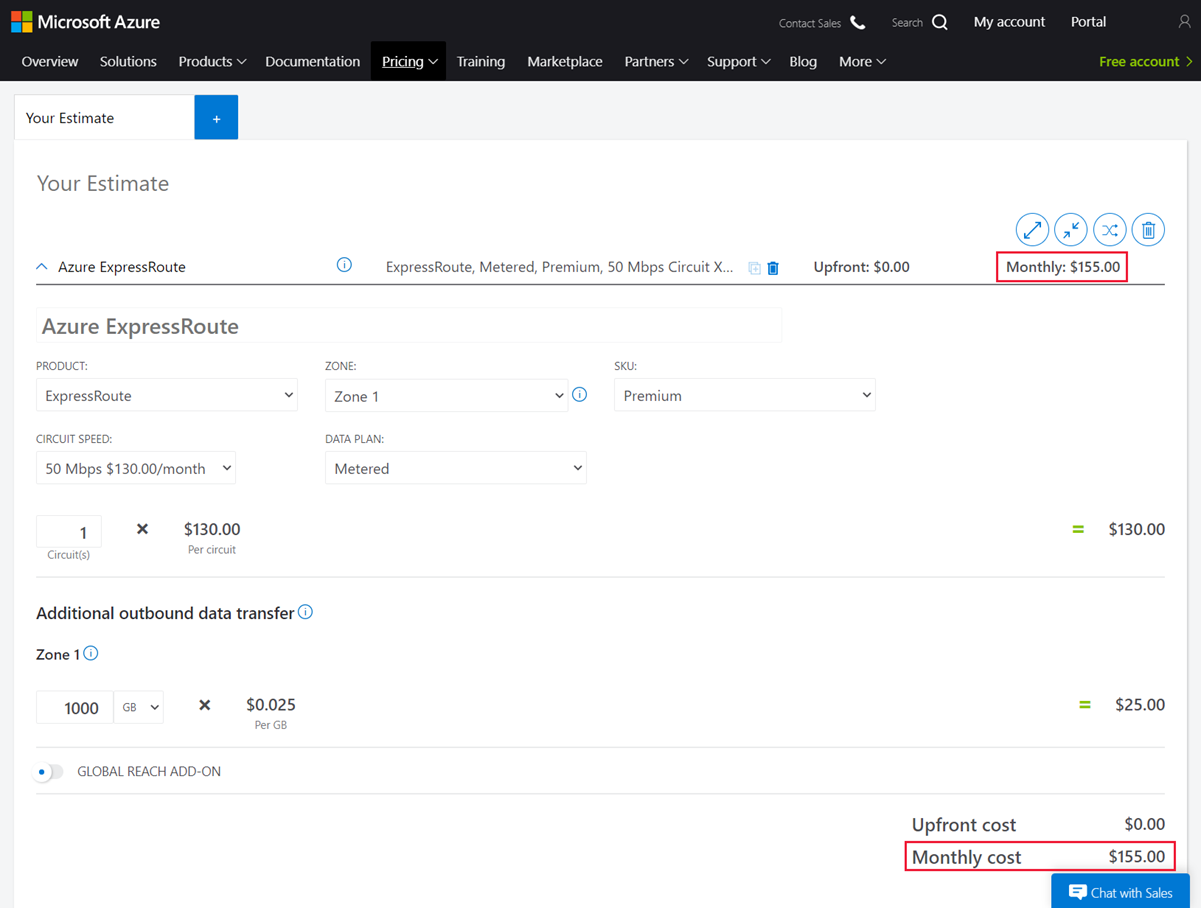
Mer information finns i Prissättning för Azure ExpressRoute.
Uppskattad kostnad för ExpressRoute-gateway
Om du använder en ExpressRoute-gateway för att länka ett virtuellt nätverk till ExpressRoute-kretsen använder du följande steg för att beräkna kostnaden för gatewayanvändning.
Till vänster väljer du Nätverk och sedan VPN Gateway för att börja.
Välj region för gatewayen och ändra sedan Typ till ExpressRoute-gatewayer.
Välj gatewaytypen i listrutan.
Ange gatewaytimmarna. (720 timmar = 30 dagar)
Förstå den fullständiga faktureringsmodellen för ExpressRoute
Azure ExpressRoute körs på Azure-infrastruktur som ackumulerar kostnader tillsammans med ExpressRoute när du distribuerar den nya resursen. Det är viktigt att förstå att extra infrastruktur kan tillkomma kostnader. Du måste hantera den kostnaden när du gör ändringar i distribuerade resurser.
Kostnader som vanligtvis ackumuleras med ExpressRoute
ExpressRoute
När du skapar en ExpressRoute-krets kan du välja att skapa en ExpressRoute-gateway för att länka dina virtuella nätverk till kretsen. ExpressRoute-gatewayer debiteras till en timpris plus kostnaden för en ExpressRoute-krets. Se ExpressRoute-priser och välj ExpressRoute-gatewayer för att se priser för olika gateway-SKU:er.
Inkommande dataöverföring ingår i den månatliga kostnaden för ExpressRoute-kretsen för alla tre SKU:er. Utgående dataöverföring ingår endast för en obegränsad dataplan. För en dataplan med datamätare debiteras utgående dataöverföring per GB som används baserat på zonnumret för peeringplatsen.
ExpressRoute Direct
ExpressRoute Direct har en månatlig portavgift som inkluderar kretsavgiften för Lokala och Standard SKU ExpressRoute-kretsar. För Premium SKU-kretsar tillkommer en extra kretsavgift. Utgående dataöverföring debiteras per GB som används beroende på zonnumret på peeringplatsen. Den utgående dataavgiften gäller endast för SKU:er för Standard och Premium.
ExpressRoute Global Reach
ExpressRoute Global Reach är ett tillägg som du kan aktivera för ExpressRoute och ExpressRoute Direct för att länka samman ExpressRoute-kretsar. Inkommande och utgående dataöverföring debiteras per GB som används beroende på zonnumret på peeringplatsen.
Kostnader kan uppstå efter att resursen har tagits bort
Om du har en ExpressRoute-gateway när du har tagit bort ExpressRoute-kretsen debiteras du fortfarande för kostnaden tills du tar bort den.
Använda Azure-förskottsbetalningskredit
Du kan betala för ExpressRoute-avgifter med din Azure-förskottsbetalning (kallades tidigare betalningsåtagande). Du kan dock inte använda Azure-förskottsbetalningskredit för att betala för avgifter för partnerprodukter och -tjänster, inklusive de från Azure Marketplace.
Övervaka kostnader
När du använder Azure-resurser med ExpressRoute medför du kostnader. Kostnaderna för Resursanvändningsenhet i Azure varierar beroende på tidsintervall (sekunder, minuter, timmar och dagar) eller efter enhetsanvändning (byte, megabyte och så vidare.) Så snart ExpressRoute-användningen startar uppstår kostnader och du kan se kostnaderna i kostnadsanalysen.
När du använder kostnadsanalys visar du ExpressRoute-kretskostnader i grafer och tabeller för olika tidsintervall. Några exempel är efter dag, aktuell och föregående månad och år. Du kan också visa kostnader mot budgetar och prognostiserade kostnader. Om du byter till längre vyer över tid kan du identifiera utgiftstrender. Och du ser var överförbrukning kan uppstå. Om du har skapat budgetar kan du också enkelt se var de överskrids.
Så här visar du ExpressRoute-kostnader i kostnadsanalys:
Logga in på Azure-portalen.
Gå till Prenumerationer, välj en prenumeration i listan och välj sedan Kostnadsanalys på menyn. Välj Omfång för att växla till ett annat omfång i kostnadsanalys. Som standard visas kostnaden för tjänster i det första ringdiagrammet.
Faktiska månatliga kostnader visas när du först öppnar kostnadsanalysen. Här är ett exempel som visar alla månatliga användningskostnader.
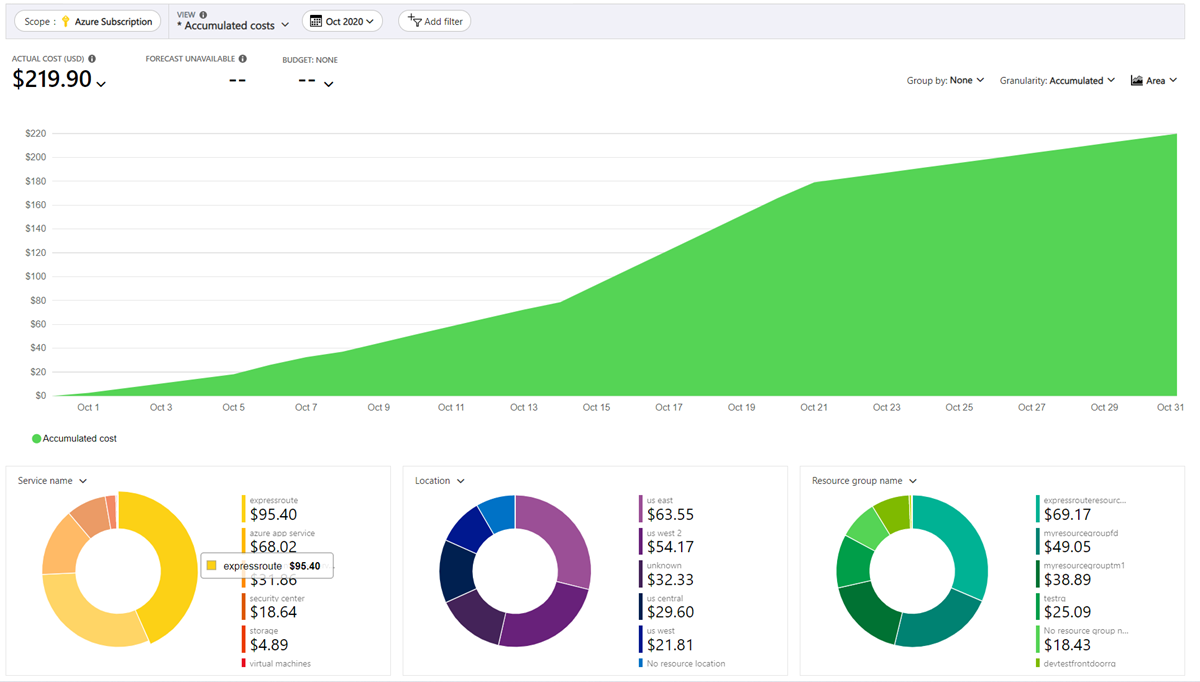
Om du vill begränsa kostnaderna för en enskild tjänst, till exempel Expressroute, väljer du Lägg till filter och sedan Tjänstnamn. Välj sedan ExpressRoute.
Här är ett exempel som visar kostnader för bara ExpressRoute.
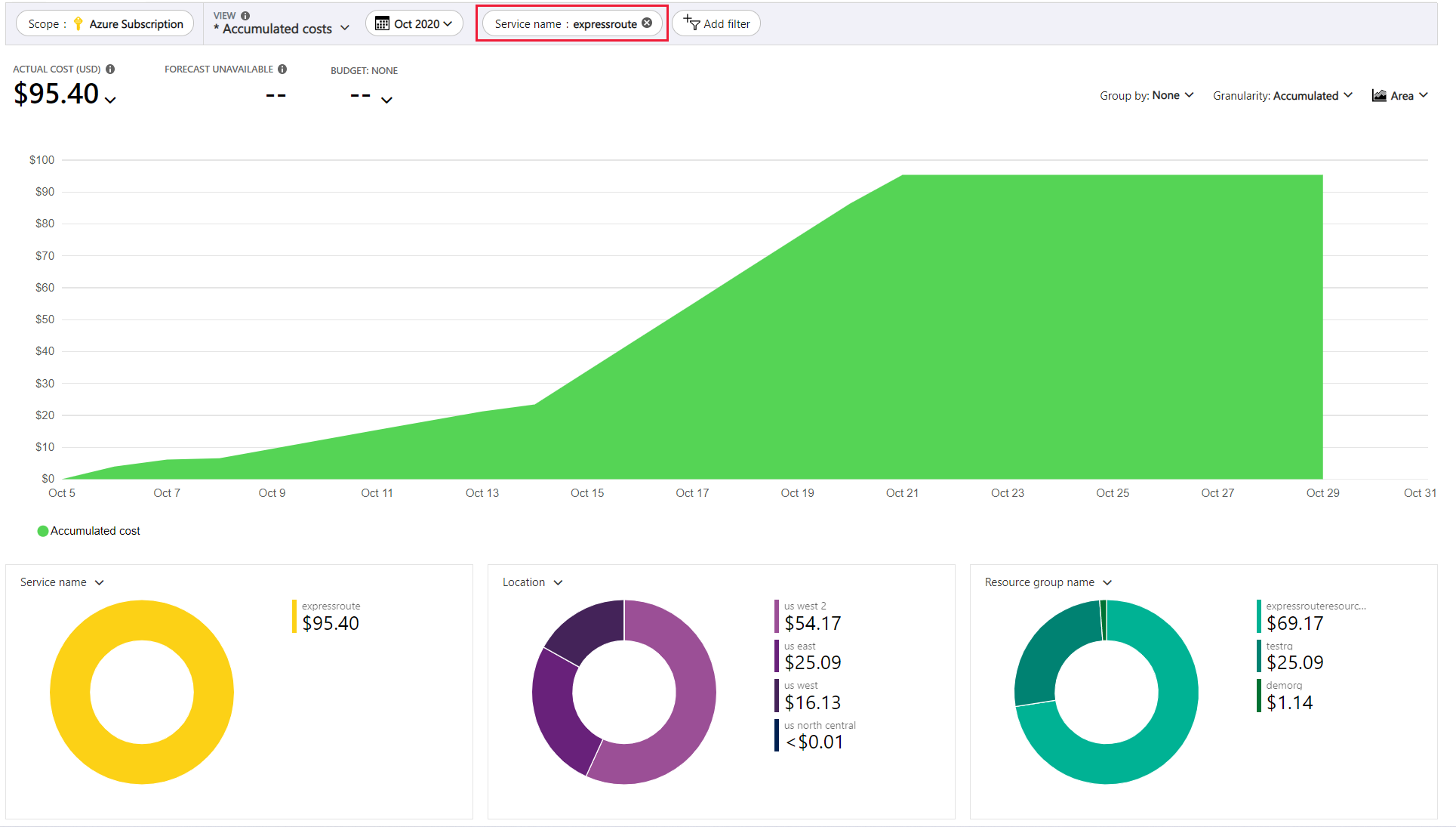
I föregående exempel visas den aktuella kostnaden för tjänsten. Kostnader per Azure-regioner (platser) och ExpressRoute-kostnader per resursgrupp visas också. Härifrån kan du utforska kostnader på egen hand.
Skapa budgetar och aviseringar
Du kan skapa budgetar för att hantera kostnader och skapa aviseringar som automatiskt meddelar mottagarna om kostnadsavvikelser och risker för överförbrukning. Aviseringar baseras på utgifter jämfört med budget- och kostnadströsklar. Budgetar och aviseringar skapas för Azure-prenumerationer och resursgrupper, så de är användbara som en del av en övergripande strategi för kostnadsövervakning.
Budgetar kan skapas med filter för specifika resurser eller tjänster i Azure om du vill ha mer detaljerad information i övervakningen. Filter hjälper dig att se till att du inte oavsiktligt skapar nya resurser som kostar dig mer pengar. Mer information om filteralternativen när du skapar en budget finns i Grupp- och filteralternativ.
Exportera kostnadsdata
Du kan också exportera dina kostnadsdata till ett lagringskonto. Att exportera kostnadsdata är användbart när du behöver eller andra för att utföra dataanalys för kostnader. Ett ekonomiteam kan till exempel analysera data med excel eller Power BI. Du kan exportera dina kostnader enligt ett dagligt, vecko- eller månadsschema och ange ett anpassat datumintervall. Att exportera kostnadsdata är det rekommenderade sättet att hämta kostnadsdatauppsättningar.
Nästa steg
- Läs mer om hur priser fungerar med Azure ExpressRoute. Se Prissättning för Azure ExpressRoute-översikt.
- Lär dig hur du optimerar din molninvestering med Microsoft Cost Management.
- Läs mer om att hantera kostnader med kostnadsanalys.
- Lär dig hur du förhindrar oväntade kostnader.
- Gå den guidade utbildningskursen för Cost Management .